Come scaricare film e serie da Netflix su qualsiasi dispositivo

Perché questo articolo
Molti di noi amano il suono di avvio di Netflix, ma le sessioni di binge-watching possono interrompersi a causa di problemi di rete o di Wi‑Fi scarso in viaggio. Netflix offre la possibilità di scaricare film e serie sul dispositivo locale, così puoi guardare senza interruzioni. Questa guida illustrata spiega come usare la funzione di download su più dispositivi, come configurarla, quando non funziona e quali alternative evitare.
Importante: mantieni sempre aggiornata l’app ufficiale Netflix per avere le ultime funzioni e patch di sicurezza.
Cosa troverai in questo articolo
- Elenco di dispositivi supportati
- Procedure passo‑passo per Android, iPhone, iPad e Windows
- Configurazioni utili: qualità, posizione e Wi‑Fi only
- Smart Downloads e Downloads for You: come funzionano
- Checklist per viaggiatori, famiglie e amministratori account
- SOP per preparare un dispositivo prima di un viaggio
- Runbook per errori comuni e risoluzione problemi
- Considerazioni legali, privacy e rischi
- Glossario rapido e una decisione guidata con diagramma
Dispositivi compatibili con i download di Netflix
Netflix supporta il download offline sulle principali piattaforme client nonché su alcuni dispositivi Chrome OS. Dispositivi compatibili:
- iPhone, iPad o iPod touch con iOS 9.0 o successivo
- Smartphone e tablet Android con Android 4.4.2 o successivo
- Tablet Amazon Fire con Fire OS 4.0 o successivo
- Dispositivi Windows 10 (versione 1709 o successiva) e Windows 11
- Modelli selezionati di Chromebook e Chromebox
Nota: il sito web di Netflix (browser) non supporta i download; serve l’app ufficiale.
Come scaricare film e serie su Android
Per scaricare contenuti su Android, usa l’app ufficiale Netflix dal Google Play Store.
Passaggi generali:
- Apri l’app Netflix sul dispositivo Android e accedi con il tuo account.
- Seleziona il tuo profilo.
- Cerca il titolo (film o episodio) che vuoi scaricare.
- Tocca l’icona freccia verso il basso per avviare il download.
- Per seguire lo stato, vai alla sezione “Download” nell’app.

Caption: Schermata che mostra la procedura di download su Android.
Esempio visuale dei passaggi (immagini dell’app Android):
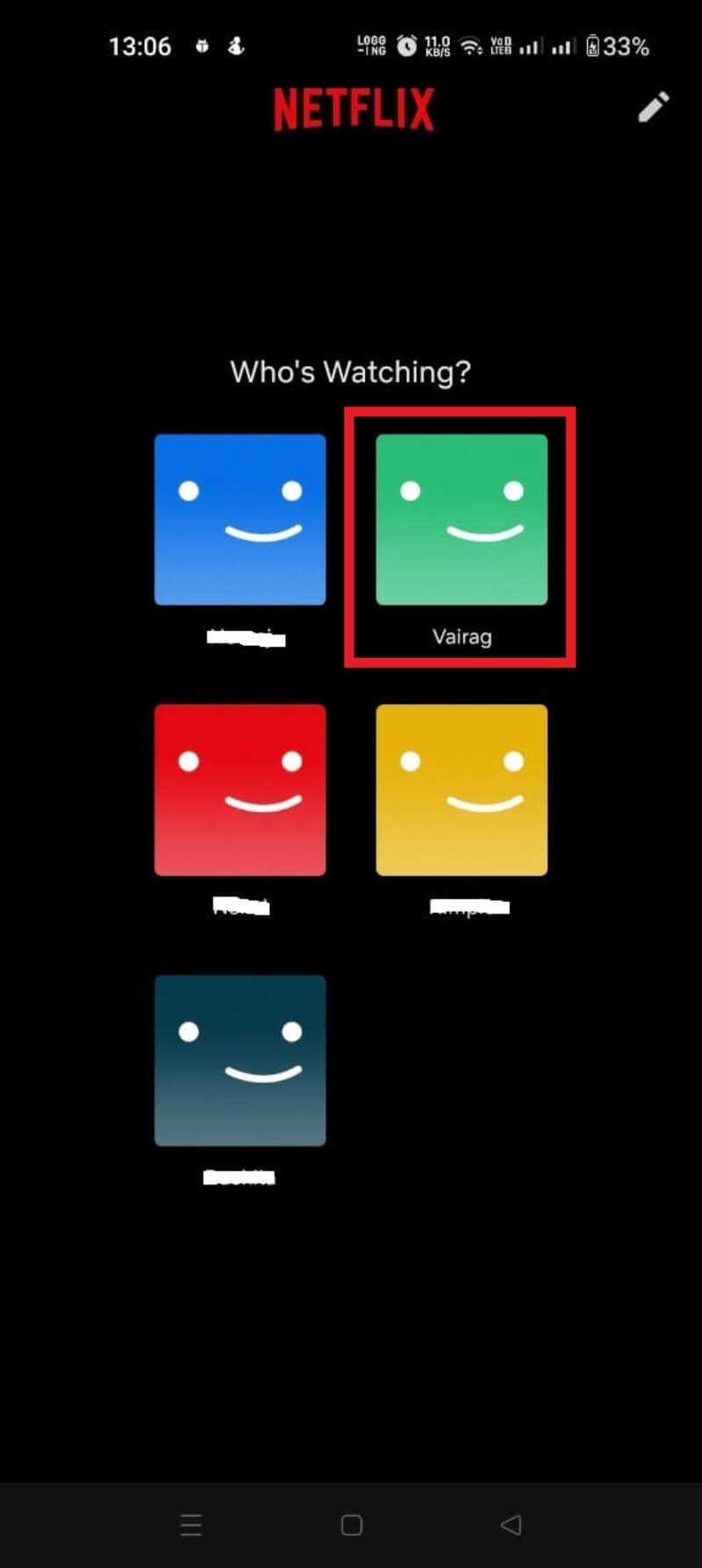
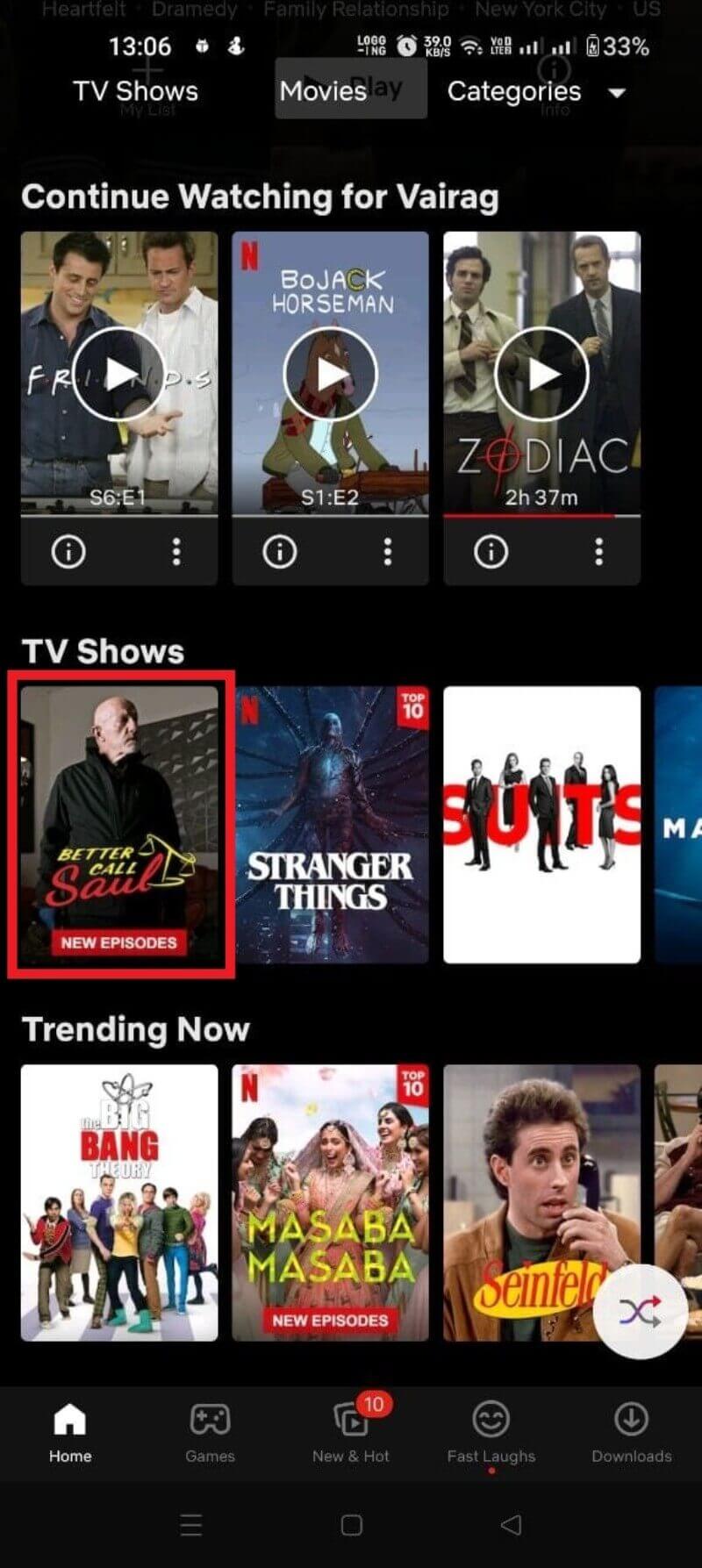
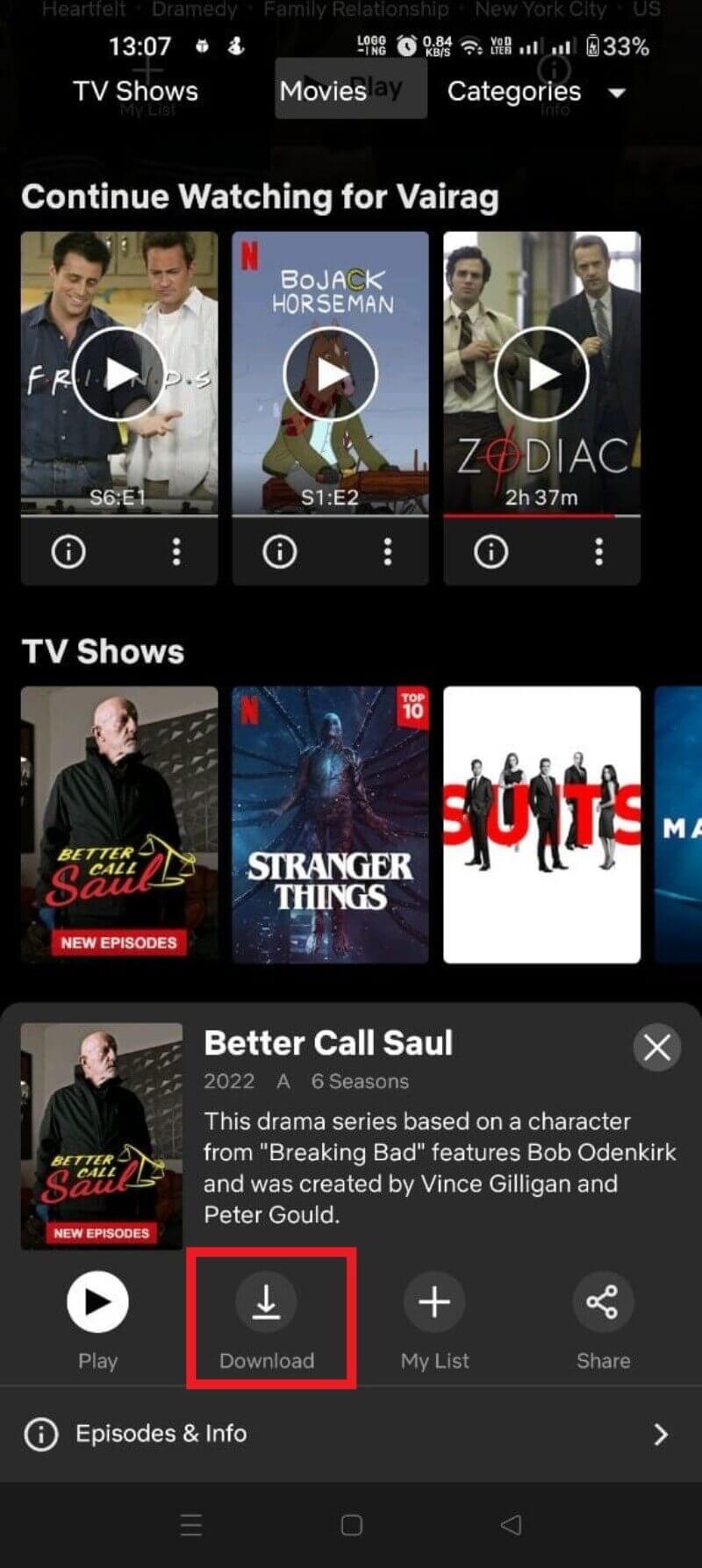
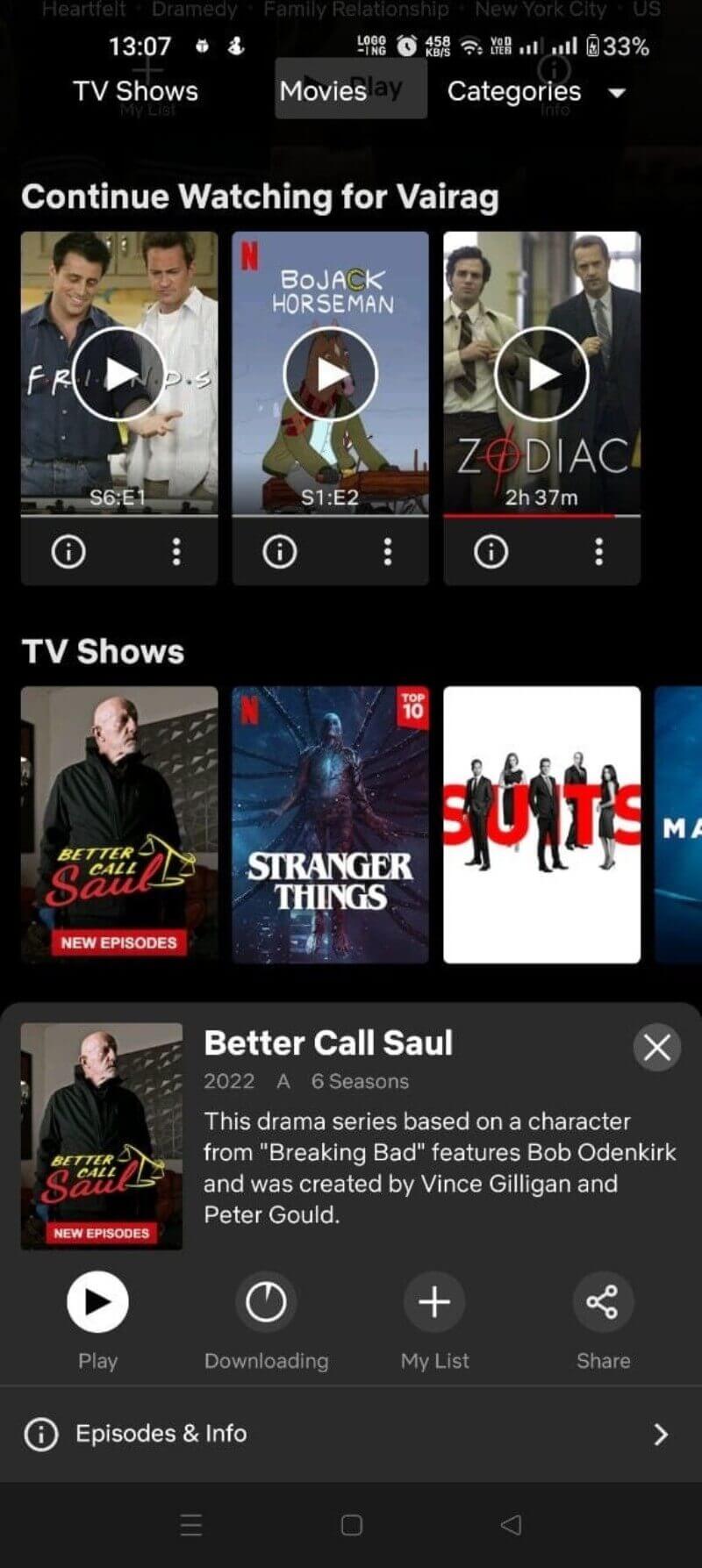
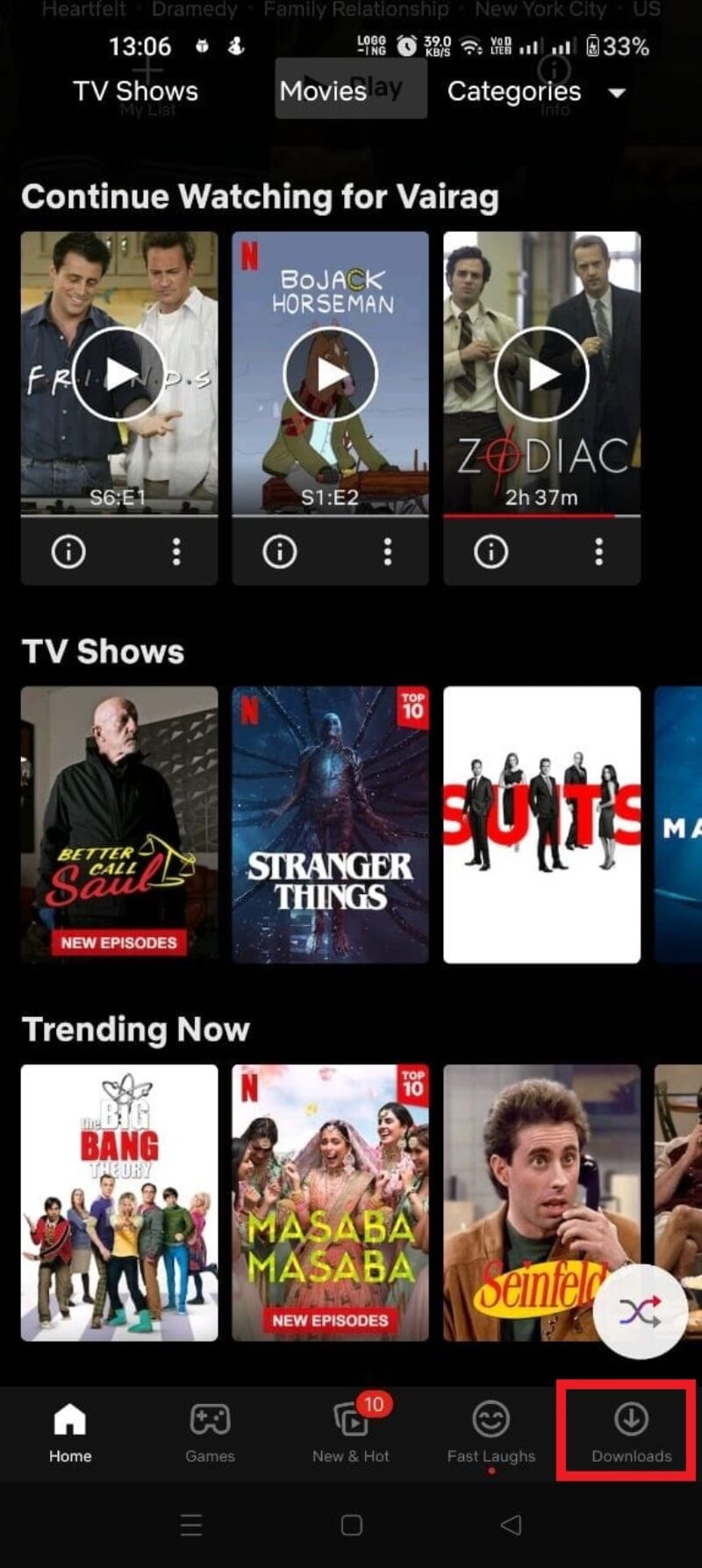
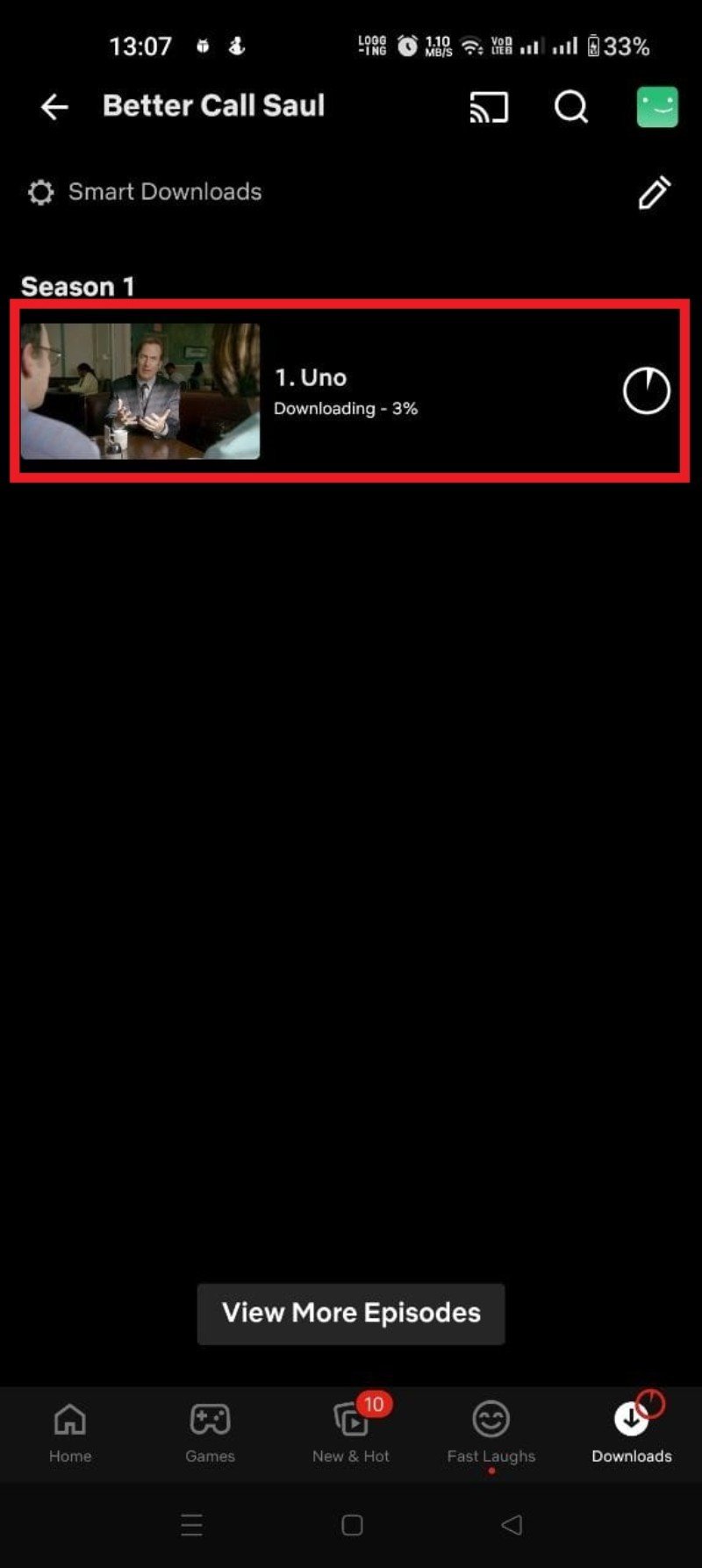
Nota: alcuni titoli non mostrano il pulsante di download per motivi contrattuali o di licenza.
Come scaricare film e serie su iPhone
Usa l’app Netflix disponibile su App Store. Assicurati che l’app sia aggiornata all’ultima versione.
Passaggi:
- Apri Netflix e accedi.
- Seleziona il profilo.
- Cerca il film o la serie.
- Tocca la freccia per scaricare l’episodio o il film.
- Controlla la sezione “Download” per lo stato.
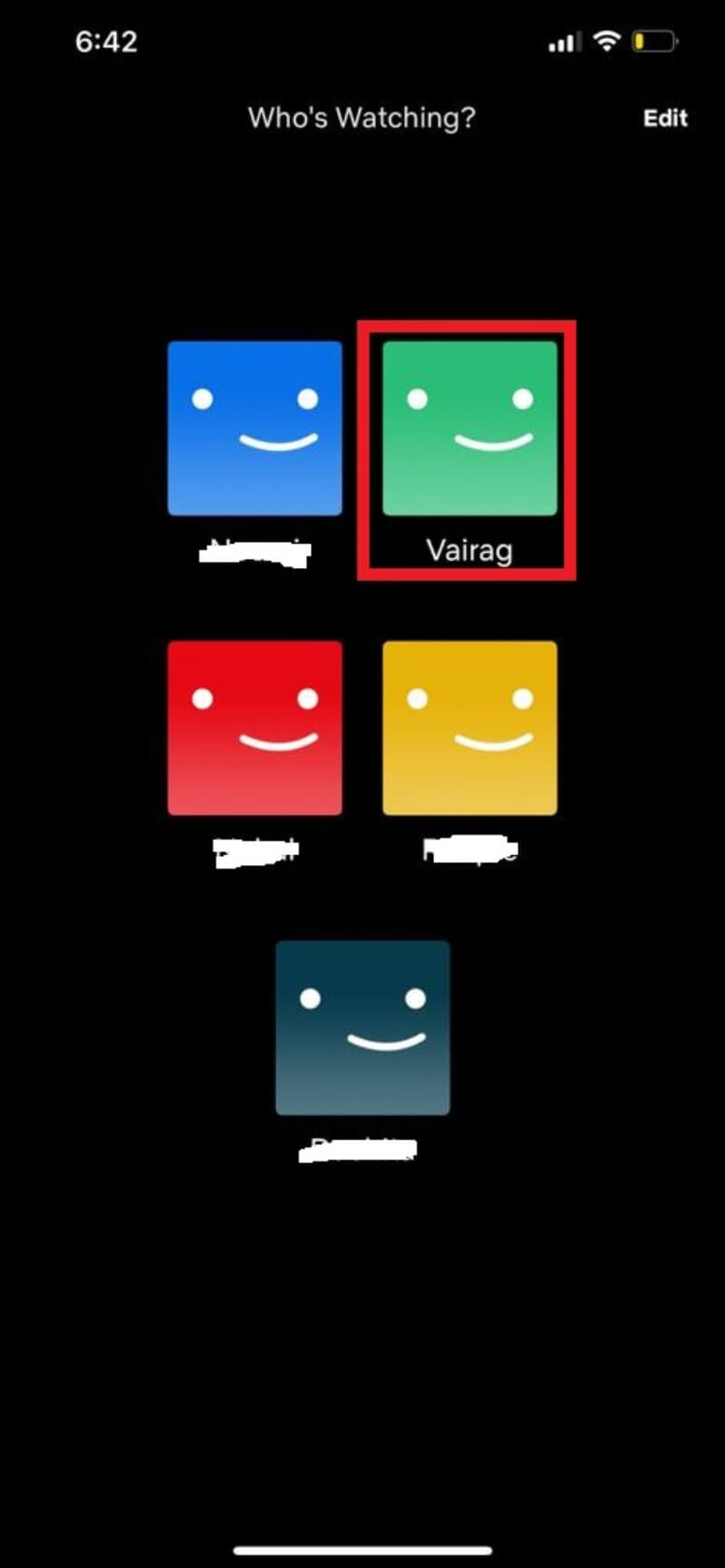
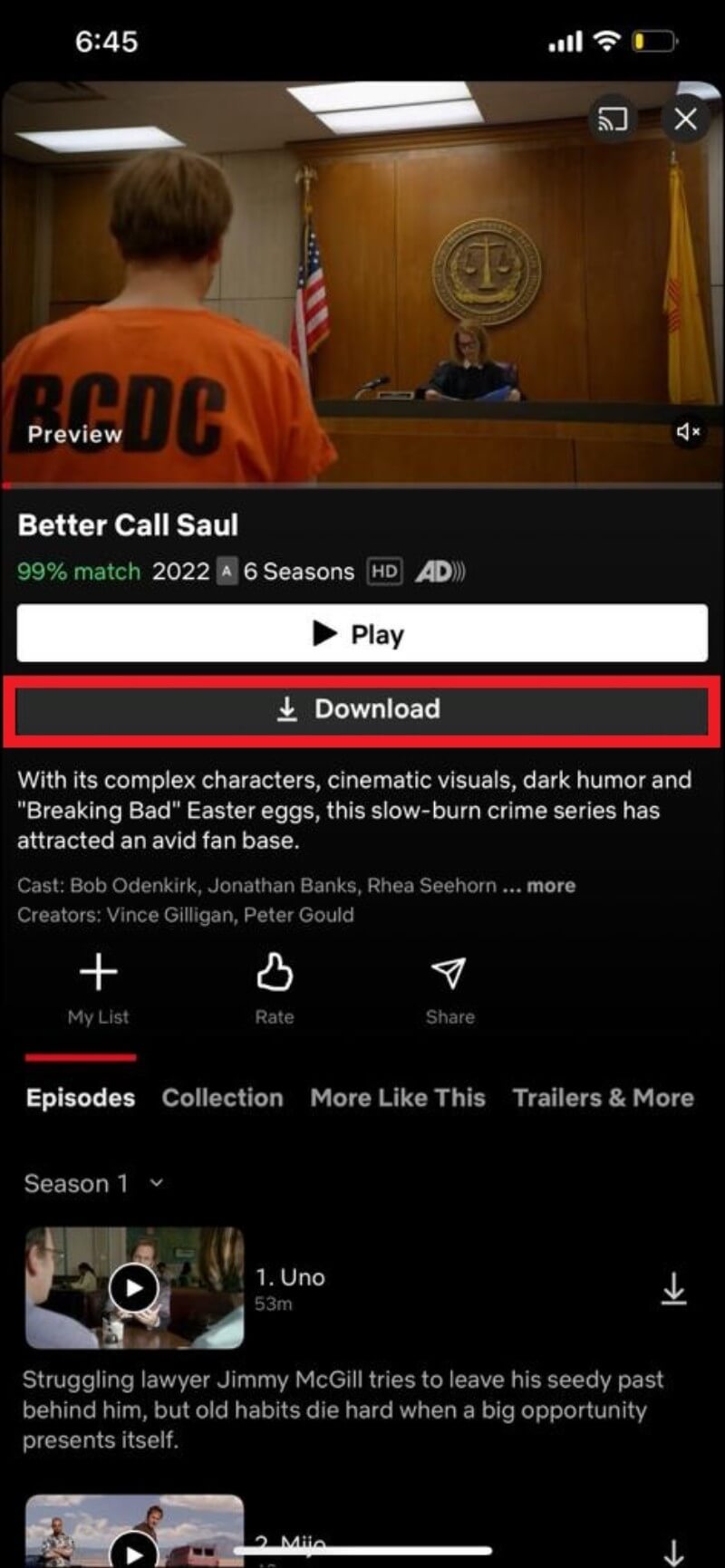
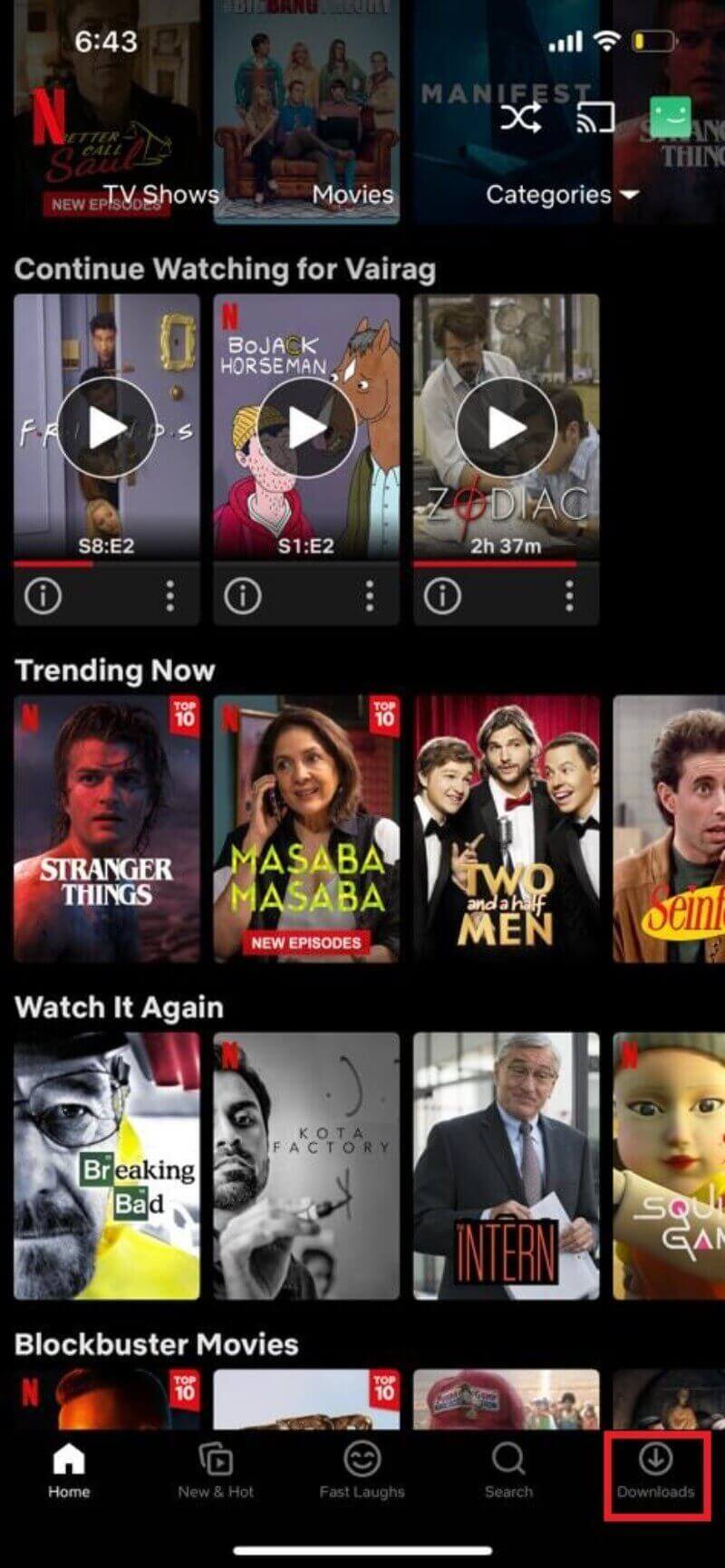
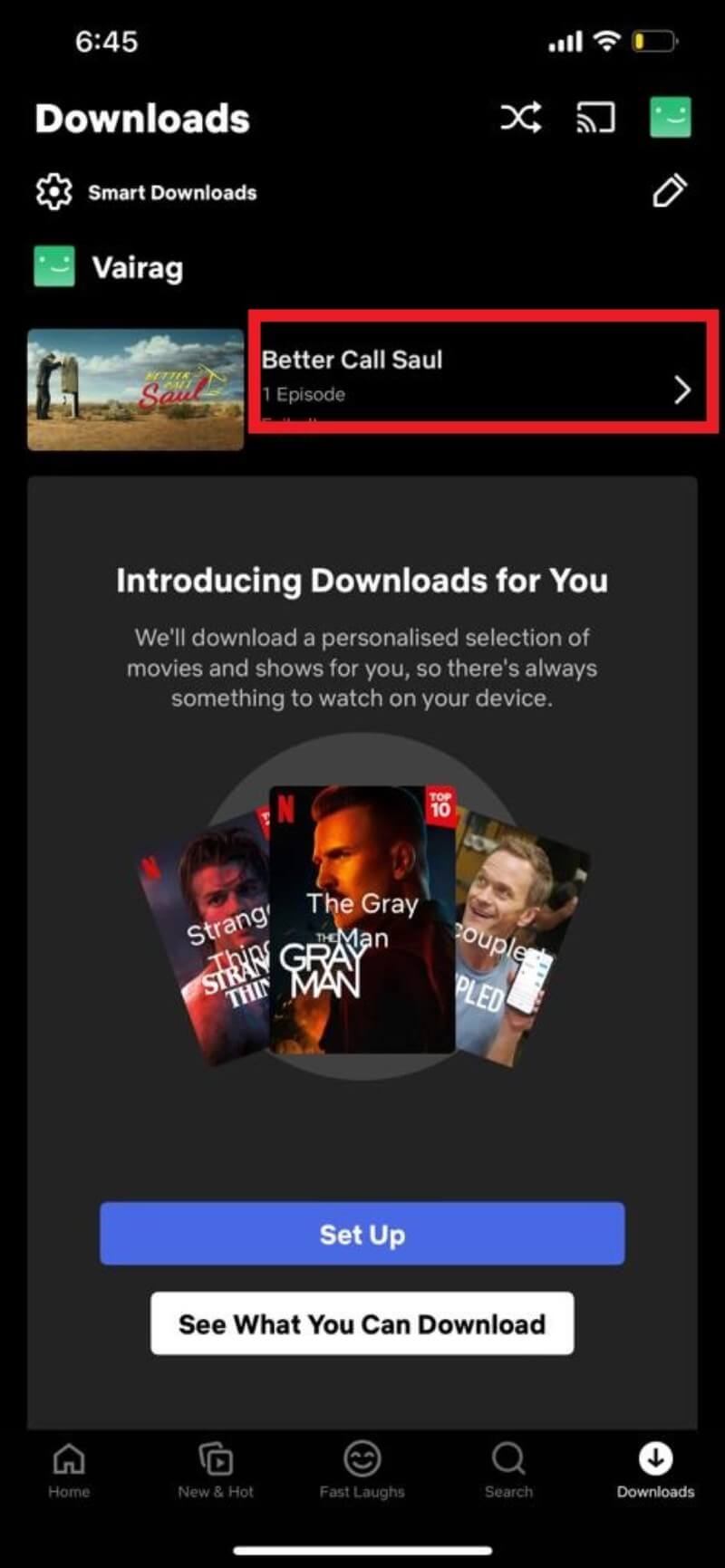
Consiglio pratico: se il tuo spazio è limitato, preferisci la qualità Standard per risparmiare GB.
Come scaricare film e serie su iPad
Il processo su iPad è simile a quello su iPhone. Scarica l’app Netflix dall’App Store, accedi e procedi al download.
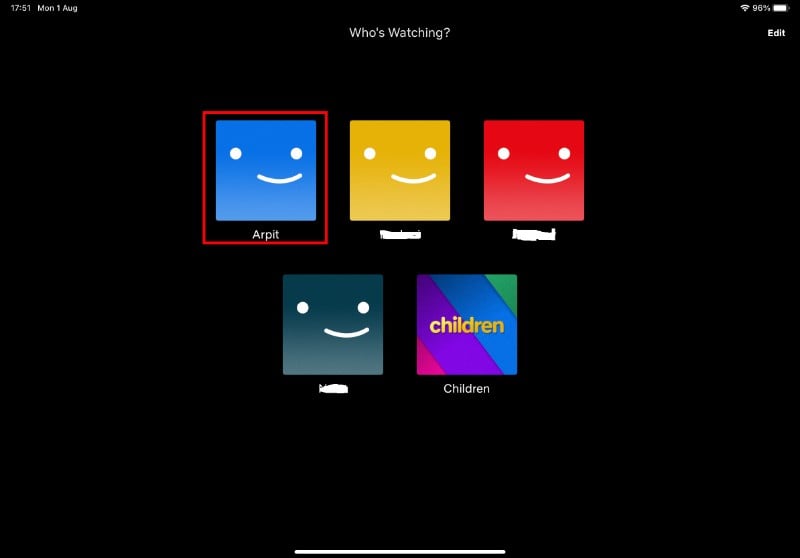
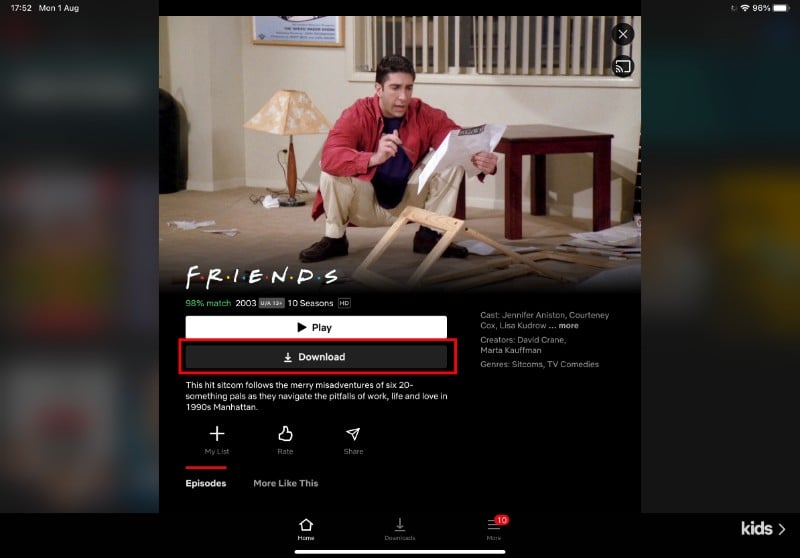
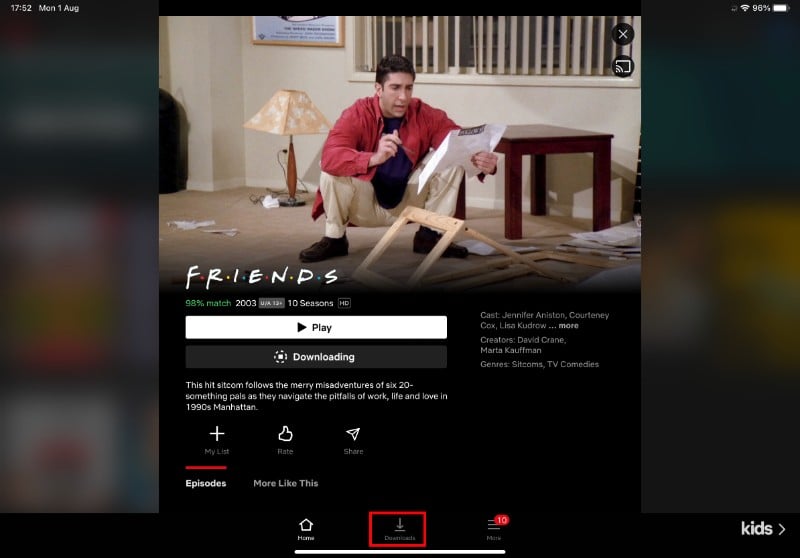
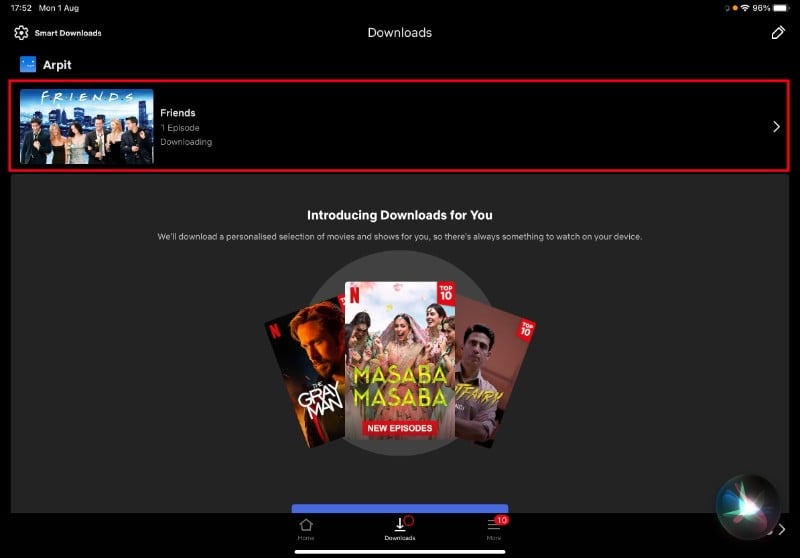
Come scaricare film e serie su Windows
Il sito web non consente download; serve l’app Netflix dal Microsoft Store.
Passaggi per ottenere l’app su Windows:
- Apri il Microsoft Store o segui il link ufficiale dall’app Netflix.
- Clicca su Get in Store app o sul pulsante per aprire il Microsoft Store.
- Nella pagina dell’app Netflix, clicca Get/Install.
- Lancia l’app dopo l’installazione e accedi.
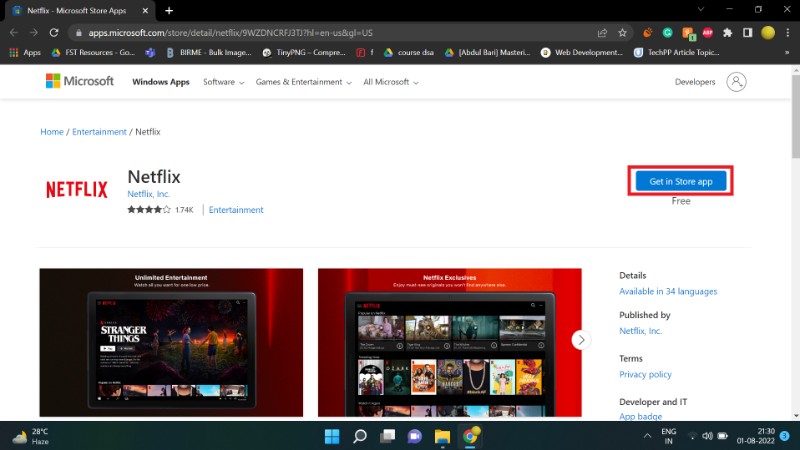
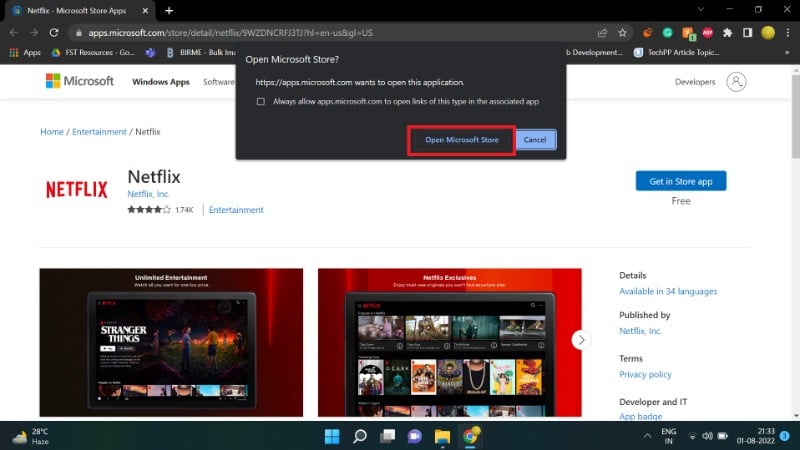
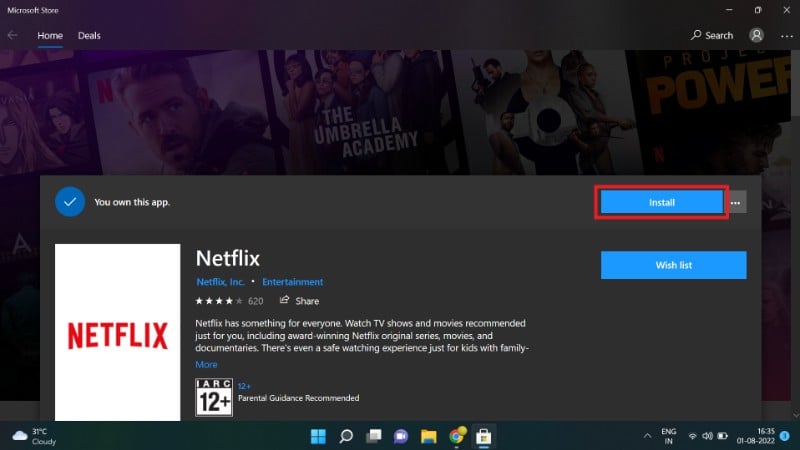
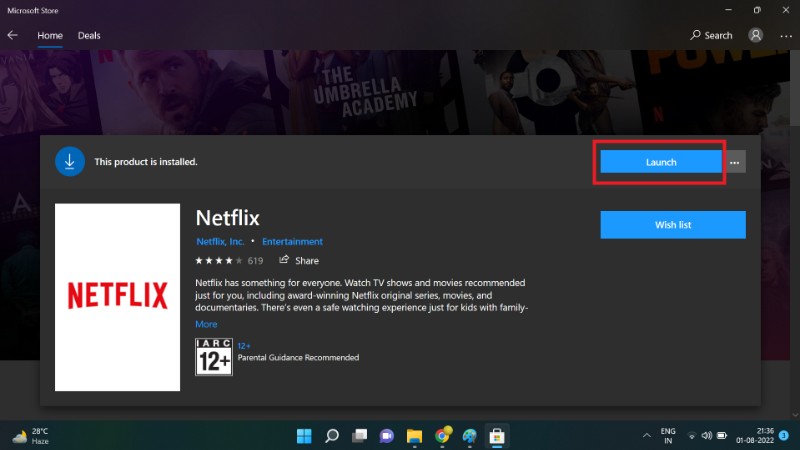
Dopo l’accesso, per scaricare:
- Seleziona il profilo.
- Trova il titolo e clicca sulla sua scheda.
- Clicca su Download.
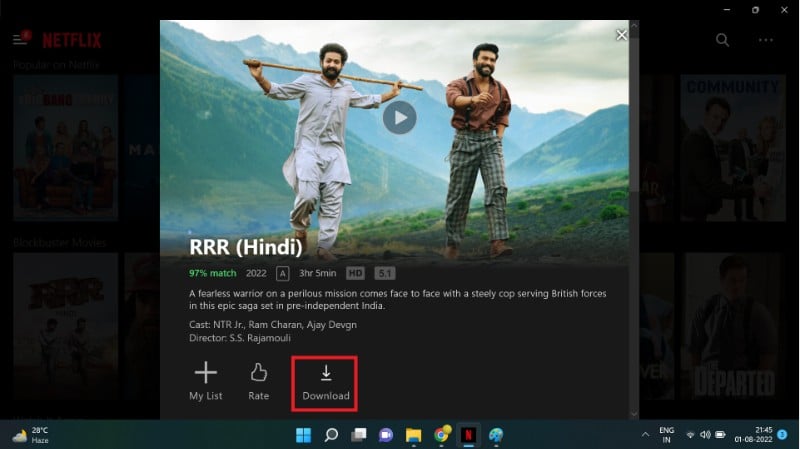
Per controllare i download:
- Apri il menu (hamburger) e scegli My Downloads.
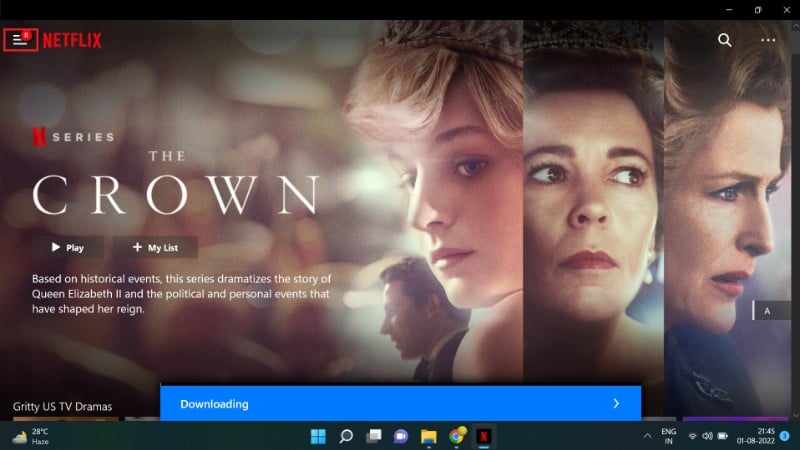
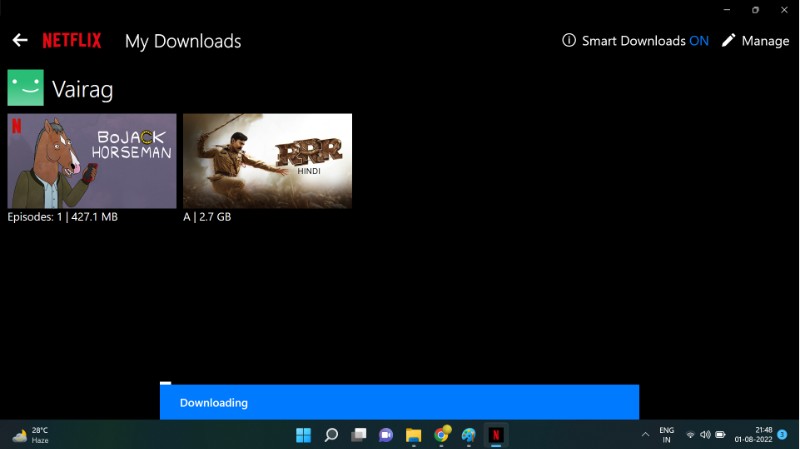
Configurare le impostazioni di download
Netflix permette di modificare qualità, posizione di archiviazione e comportamento di rete per i download.
Principali opzioni:
- Qualità download: Standard o Alta. Standard consuma meno spazio.
- Solo Wi‑Fi: impedisce i download tramite rete mobile per risparmiare traffico.
- Impostazione posizione: su Android puoi scegliere la cartella/SD (quando supportato).
- Eliminazione automatica: con Smart Downloads l’episodio visto viene rimosso automaticamente.
Su Android si accede alle impostazioni toccando l’icona del profilo, poi Impostazioni app.
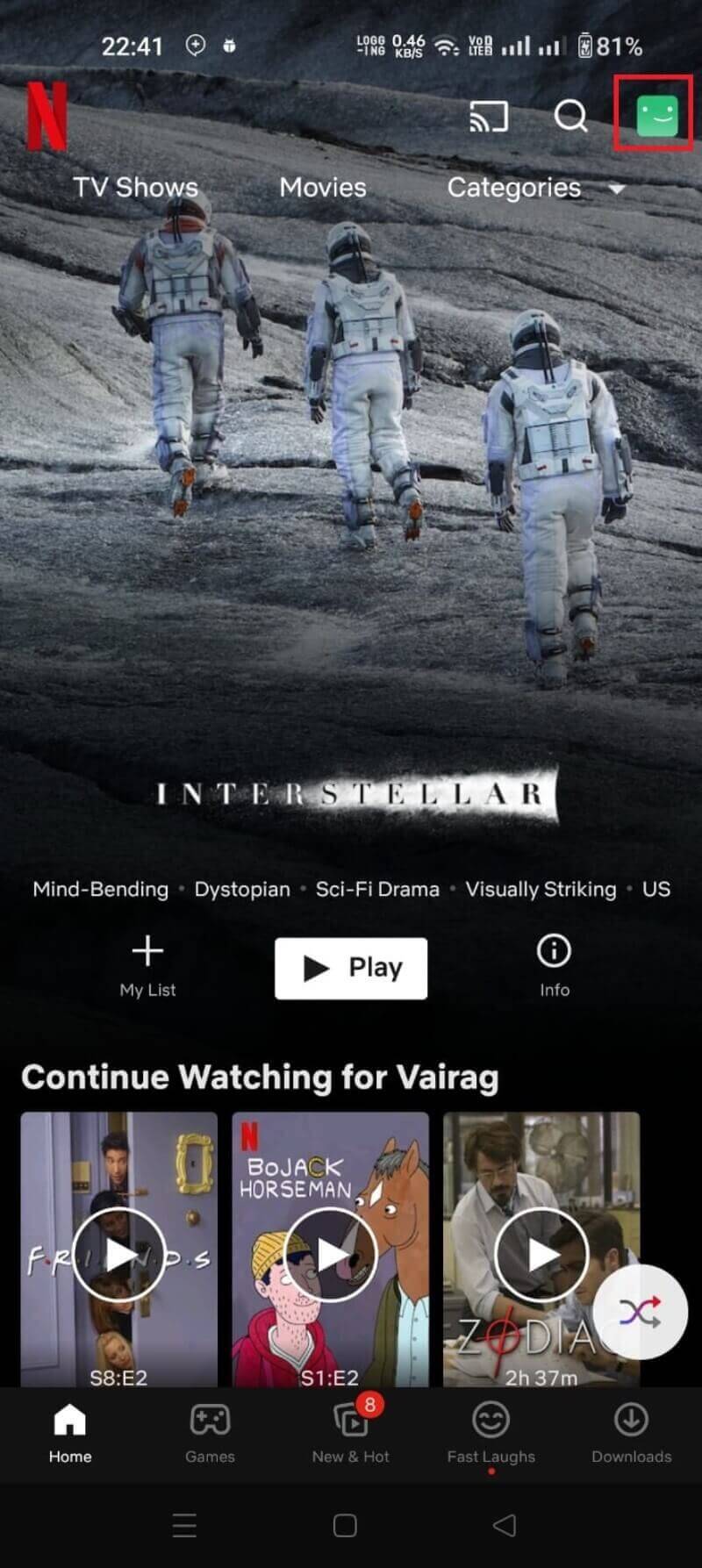
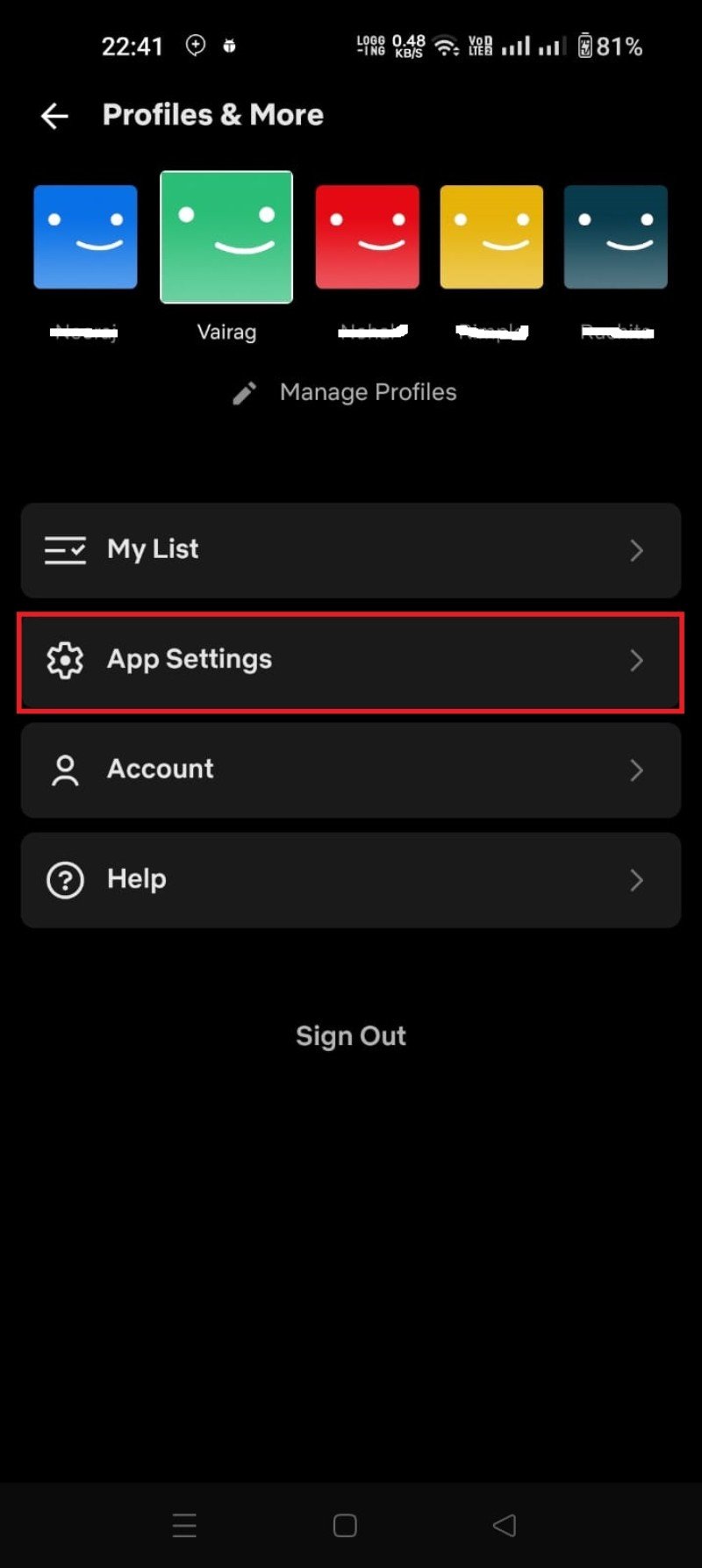
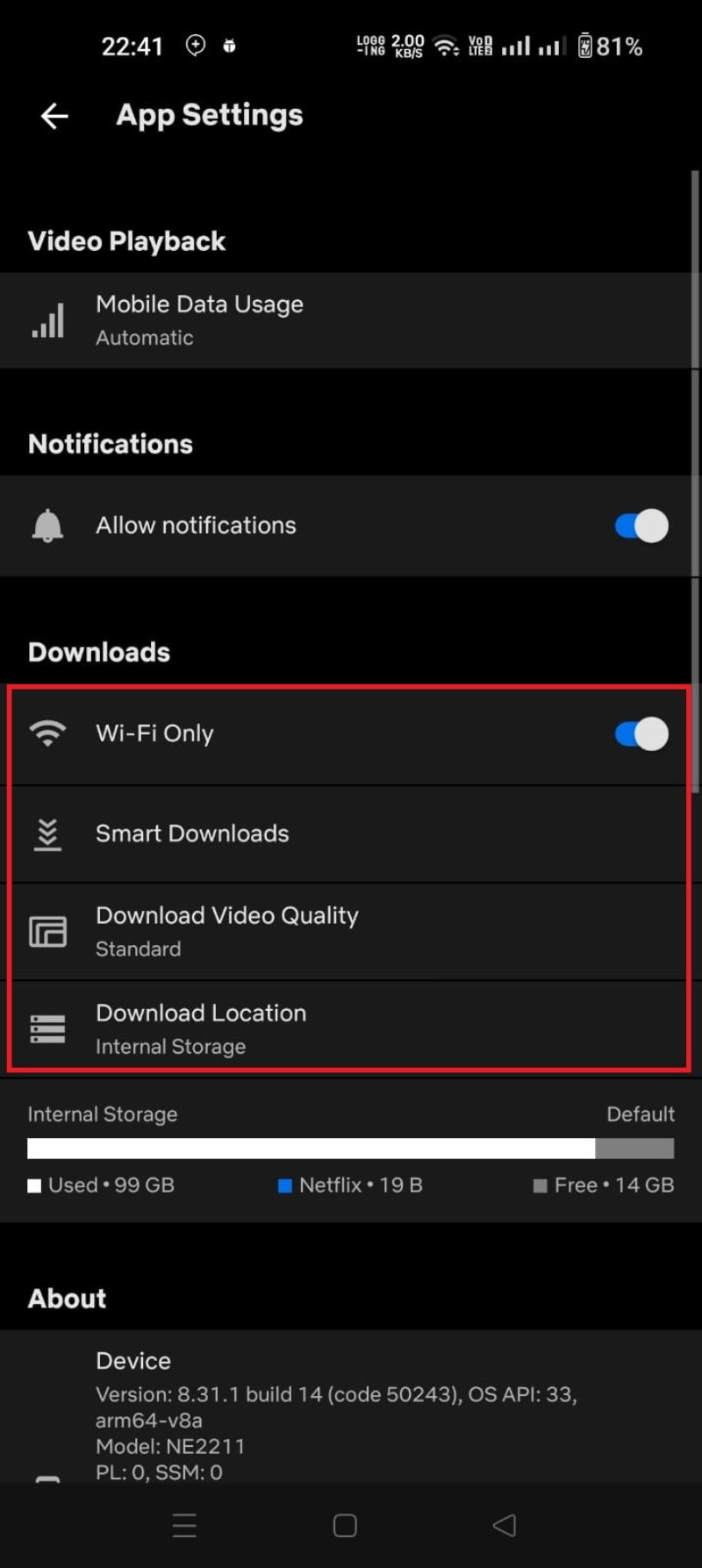
Su Windows, apri il menu (tre puntini) nella schermata iniziale per accedere alle stesse impostazioni.
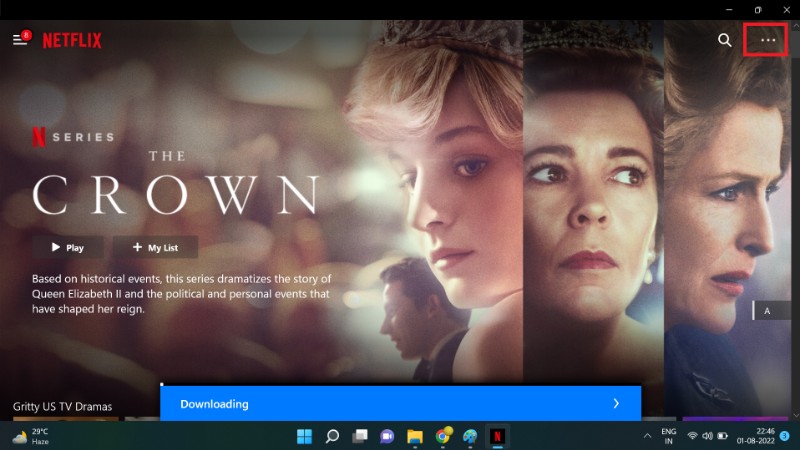
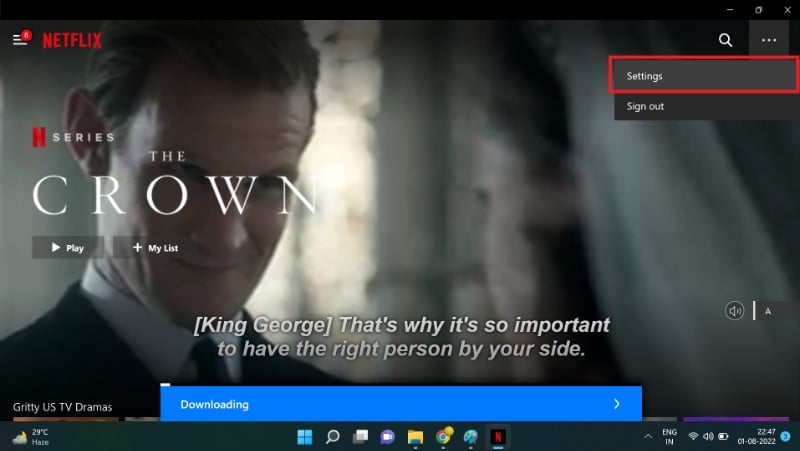
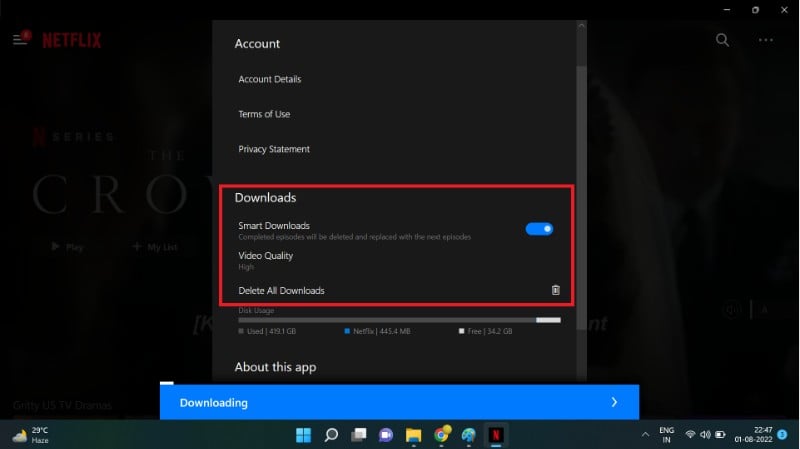
Suggerimento: se viaggi spesso, abilita Solo Wi‑Fi e scegli Qualità Standard per massimizzare il numero di titoli scaricabili.
Che cosa sono Smart Downloads
Smart Downloads automatizza il download degli episodi successivi di una serie e rimuove quelli già visti per risparmiare spazio. È utile se guardi una serie durante i viaggi e vuoi avere sempre il prossimo episodio pronto.
Caratteristiche principali:
- Scarica automaticamente l’episodio successivo quando sei connesso a Wi‑Fi.
- Rimuove gli episodi già visti per liberare spazio.
- Può suggerire download basati sulla cronologia di visione e preferenze.
Opzioni correlate:
- Storage Allocation: il proprietario dell’account può limitare lo spazio per profilo.
- Device Management: rimuovere dispositivi per limitarne l’accesso ai download.
Downloads for You
Downloads for You è una funzione che scarica automaticamente film e serie che Netflix ritiene adatti ai tuoi gusti.
Come attivarla:
- Apri l’app Netflix.
- Vai a Altro > Download.
- Seleziona Downloads for You (se disponibile sul tuo dispositivo).
- Scegli i generi che preferisci e il livello di qualità.
I contenuti scaricati da Downloads for You compaiono in “I miei download” e possono essere eliminati manualmente.
Nota: non tutti i dispositivi supportano Downloads for You; in tal caso la scheda Download potrebbe non mostrare questa opzione.
Metodi non ufficiali e rischi
Alcuni software di terze parti promettono di salvare contenuti Netflix in formato MP4 o altri file trasferibili. Questi metodi comportano rischi:
- Violazione dei termini di servizio e potenziale sospensione dell’account.
- Rischi di sicurezza e malware installato da software non verificato.
- Possibile violazione del copyright e responsabilità legali.
Consiglio: attenersi sempre all’app ufficiale Netflix per i download. Evita convertitori o registratori che aggirano le protezioni DRM.
Problemi comuni e come risolverli (runbook di incidente)
Errore di download o download bloccato
- Azione rapida: riavvia l’app e il dispositivo.
- Se persiste: disconnettiti e riconnettiti all’account.
- Se ancora non funziona: verifica spazio libero e impostazioni Solo Wi‑Fi.
Titolo senza pulsante Download
- Causa probabile: il contenuto non è disponibile per download per motivi di licenza.
- Azione: cerca versioni alternative o aggiungi il titolo a “La mia lista” per ricevere notifiche se cambia lo stato.
Download lento
- Controlla la velocità della rete Wi‑Fi o passa a un’altra rete.
- Verifica se altri dispositivi usano larghezza di banda.
Download che scadono o spariscono
- Alcuni titoli scadono per limiti di licenza. Riscarica il titolo se necessario.
- Smart Downloads potrebbe rimuovere episodi visti; controlla la cronologia per capire cosa è stato eliminato.
Problemi di autorizzazione o dispositivo non riconosciuto
- Vai alla pagina Device Management sul sito Netflix per rimuovere dispositivi non più usati.
Playbook: preparare un dispositivo per un viaggio (SOP)
Checklist rapida prima di partire:
- Aggiorna l’app Netflix all’ultima versione.
- Pulisci lo spazio: libera almeno 10–20% dello storage disponibile.
- Seleziona qualità Standard per più titoli; abilita Solo Wi‑Fi.
- Scarica serie complete o playlist previste per il viaggio.
- Attiva Smart Downloads se desideri automatizzare gli episodi successivi.
- Verifica che il dispositivo sia carico e porta un powerbank.
- Per viaggi lunghi, scarica anche sottotitoli e controlla lingua/audio.
Ruoli e responsabilità:
- Viaggiatore: prepara la propria lista e testa la riproduzione offline.
- Genitore: imposta limiti e storage allocation per i profili dei bambini.
- Proprietario account: gestisce Device Management e quota per profilo.
Checklist di ruolo: viaggiatore, genitore, amministratore account
Viaggiatore
- Verifica aggiornamenti app.
- Scegli formato SD per ridurre spazio.
- Scarica prima di partire.
- Testa la riproduzione offline.
Genitore
- Attiva controlli per profilo bambino.
- Imposta limiti di storage se condividi account.
- Scarica contenuti adatti all’età.
Amministratore account
- Controlla Device Management per dispositivi autorizzati.
- Imposta Storage Allocation per profilo.
- Rimuovi dispositivi non riconosciuti.
Decisione guidata: quale modalità di download scegliere
flowchart TD
A[Hai una connessione Wi‑Fi stabile?] -->|Sì| B{Vuoi automatizzare i contenuti?}
A -->|No| C[Scarica manualmente i titoli essenziali in anticipo]
B -->|Sì| D[Attiva Smart Downloads e/o Downloads for You]
B -->|No| E[Scarica manualmente selezionando Qualità Standard]
D --> F[Controlla Storage Allocation e limiti per profilo]
E --> F
C --> FDimensioni approssimative e impatto sullo storage (fact box)
- SD (480p): circa 1 GB per ora di contenuto.
- HD: circa 2–3 GB per ora di contenuto.
- UltraHD / 4K: circa 5–7 GB per ora di contenuto.
- Limite dichiarato: fino a 100 download simultanei per dispositivo (varia in base al piano).
Queste sono stime utili per pianificare lo spazio su dispositivi con memoria limitata.
Accettazione e test — Criteri per download corretti
Test di accettazione minimo:
- Il titolo scaricato avvia la riproduzione offline senza rete.
- La qualità scelta corrisponde alle impostazioni (Standard/Alta).
- Smart Downloads rimuove gli episodi visti e scarica il successivo solo se attivato.
- I download compaiono nella sezione Download e possono essere eliminati singolarmente.
FAQ essenziali (tradotte e integrate)
Perché non posso scaricare un film specifico su Netflix?
Non tutti i titoli sono disponibili per il download per motivi contrattuali o di copyright. Controlla anche lo spazio libero e la quota di download del profilo.
Come eliminare un film o una serie scaricata?
Vai alla sezione Download e usa l’icona Elimina accanto al titolo. Per cancellare tutto, vai in Impostazioni app > Elimina tutti i download.
Posso scaricare un numero illimitato di titoli?
Netflix impone limiti per evitare abusi. La piattaforma indica un massimo di 100 download simultanei per dispositivo; il numero di dispositivi che possono scaricare varia in base al piano.
Posso scaricare su Mac?
Al momento non esiste un’app Netflix ufficiale per macOS. I workaround che catturano lo schermo o usano software di terze parti possono essere lenti, tecnicamente complessi e potenzialmente in contrasto con i termini di servizio.
Posso scaricare su FireStick?
La versione di Netflix per FireStick esiste, ma molti modelli non supportano i download a causa di limitazioni hardware e di spazio.
Posso scaricare senza essere abbonato?
No. Solo gli abbonati attivi possono scaricare e accedere ai contenuti offline.
Dove trovo i miei download?
Apri l’app Netflix, apri il menu e seleziona I miei download o la sezione Download per visualizzare e riprodurre i file scaricati.
Quanto spazio serve per scaricare un film?
Indicativamente 1 GB all’ora in SD; in HD prevedi 2–3 GB/ora; in 4K fino a 5–7 GB/ora.
Perché non vedo il pulsante di download?
Se il pulsante non è presente, il titolo potrebbe non essere abilitato per il download oppure il tuo dispositivo non è compatibile.
Privacy, sicurezza e considerazioni legali
- I contenuti scaricati sono protetti da DRM e non trasferibili tra dispositivi come file normali.
- L’uso di strumenti non ufficiali può esporre a malware e violazioni del copyright. Evita software non verificato.
- Per la conformità GDPR: i download rimangono associati al tuo account; Netflix gestisce i dati secondo la sua informativa sulla privacy. Per richieste sui dati personali, usa il portale account Netflix.
Maturità della funzione e alternative
Maturità:
- Funzione download: consolidata su mobile e Windows, con miglioramenti continui come Smart Downloads.
- Downloads for You: feature più recente, non disponibile su tutti i dispositivi.
Alternative quando il download non è possibile:
- Precarica contenuti su altri dispositivi supportati (tablet o smartphone).
- Scarica contenuti da altre piattaforme che permettono il download (se incluso nel tuo abbonamento), rispettando le licenze.
Quando il download fallisce: non tentare metodi non ufficiali per ovviare alle restrizioni di licenza.
Template rapido: cosa scaricare prima di un viaggio (esempio)
- Viaggio breve (≤4 ore): 2 film o 4 episodi (SD)
- Viaggio medio (4–8 ore): 4–6 episodi o 1 film HD + 2 episodi SD
- Viaggio lungo (>8 ore): intera stagione breve o mix di film in SD ed HD secondo spazio disponibile
Glossario in una riga
- Smart Downloads: funzione che scarica l’episodio successivo e rimuove quelli già visti; Downloads for You: suggerisce e scarica automaticamente contenuti basati sui tuoi gusti.
Rischi principali e mitigazioni
- Rischio: esaurimento dello spazio di archiviazione. Mitigazione: scegliere qualità Standard, eliminare download non necessari.
- Rischio: uso di software non autorizzato. Mitigazione: usare solo app ufficiali e store autorizzati.
- Rischio: scadenza dei titoli scaricati. Mitigazione: riscaricare prima della scadenza se necessario.
Sommario finale
Scaricare film e serie da Netflix è il modo più comodo per guardare contenuti offline durante viaggi o quando la connettività è scarsa. Usa le app ufficiali su Android, iOS, iPad e Windows; configura qualità e Solo Wi‑Fi per risparmiare spazio; sfrutta Smart Downloads e Downloads for You per automazioni intelligenti. Evita strumenti non ufficiali e gestisci dispositivi e quote direttamente dal tuo account.
Speriamo che questa guida completa ti aiuti a preparare i download in modo affidabile e sicuro. Buona visione!



